În acest ghid, vei învăța funcțiile utile ale tab-ului de Rendering din Chrome Developer Tools. Acest instrument este esențial pentru optimizarea performanței aplicațiilor web. Vei afla cum să depanezi aspectul, să optimizezi animațiile și cât de importantă este experiența utilizatorului în ceea ce privește viteza de randare. Haideți să explorăm și să descoperim diferitele funcții care te vor ajuta să îmbunătățești randarea aplicațiilor tale web.
Cele mai importante constatări
- Tab-ul de Rendering oferă diferite instrumente pentru analiza și optimizarea procesului de randare.
- Opțiunile din tab îți permit să optimizezi animațiile, stilurile de aspect și experiențele utilizatorului.
- Prin monitorizarea statisticii de randare ai posibilitatea să identifici și să corectezi potențiale blocaje.
Ghid pas cu pas
Accesarea tab-ului de Rendering
Pentru a accesa tab-ul de Rendering, trebuie să deschizi Developer Tools din Chrome. Poți face acest lucru făcând clic dreapta pe pagină și selectând „Inspectare”, sau apăsând combinația de taste Ctrl + Shift + I. După ce Developer Tools sunt deschise, dă clic pe meniul cu cele trei puncte din colțul din dreapta sus și navighează la „More tools” apoi la „Rendering”.
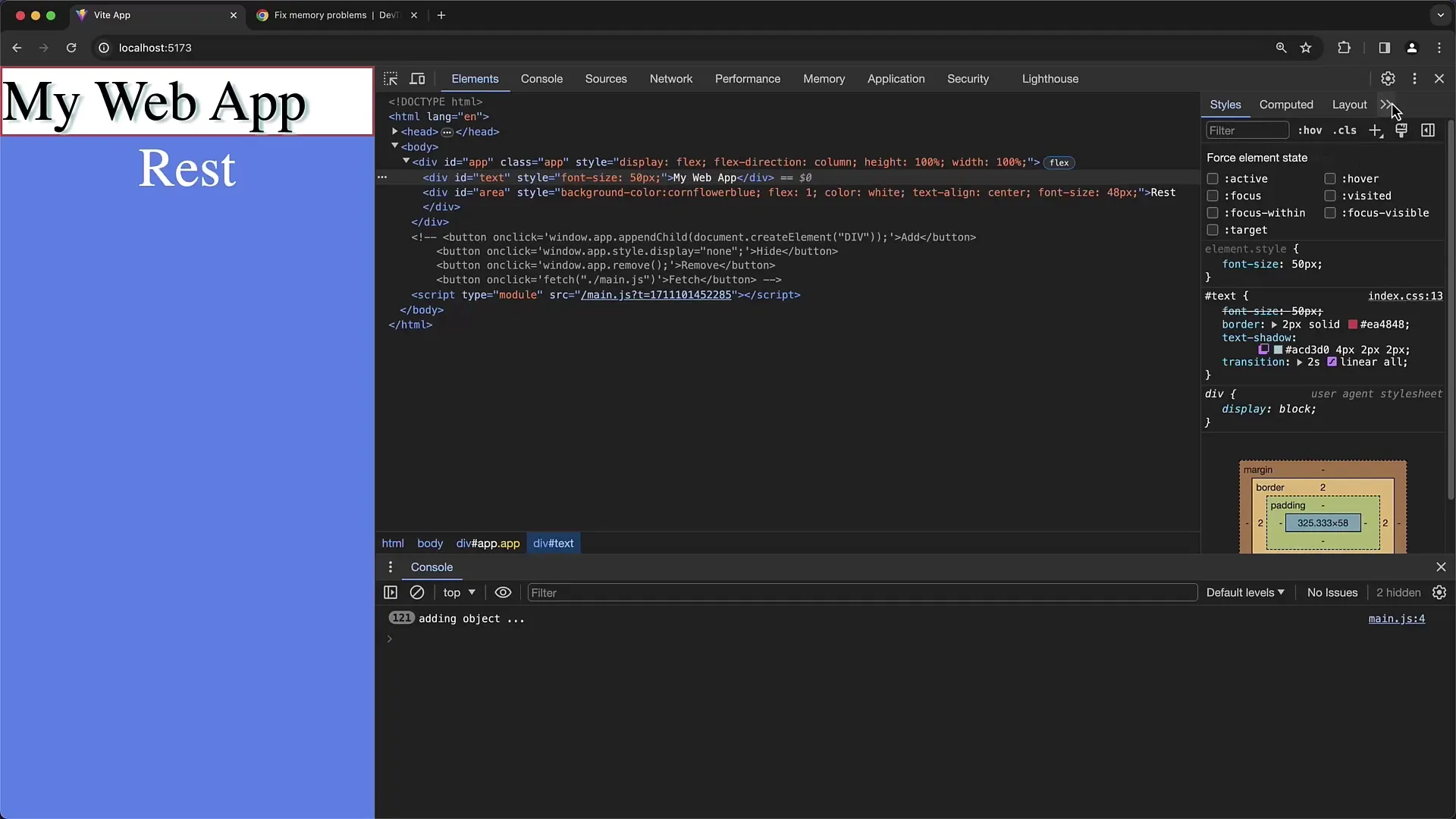
Vizualizarea Flexbox-ului
Înainte de a explora tab-ul de Rendering, să aruncăm o privire în bara laterală de Elemente, unde poți ajusta diferite proprietăți de aspect. O funcționalitate utilă aici este Editorul de Casete. Într-un layout Flexbox, poți face clic pe butonul „Deschide Editorul de Casete”. Aici poți vedea un rezumat al proprietăților Flex, cum ar fi flex-direction, justify-content și align-items. Aceste setări îți permit să influențezi direct aspectul.

Optimizarea animațiilor
Un alt aspect important este animația. Pentru a depana animațiile, selectează un element cu o proprietate animată și activează „Hover”. Poți observa cum valoarea font-size crește de la 50 de pixeli la 100 de pixeli. Astfel poți ajusta proprietățile de tranziție pentru o animație mai netedă.
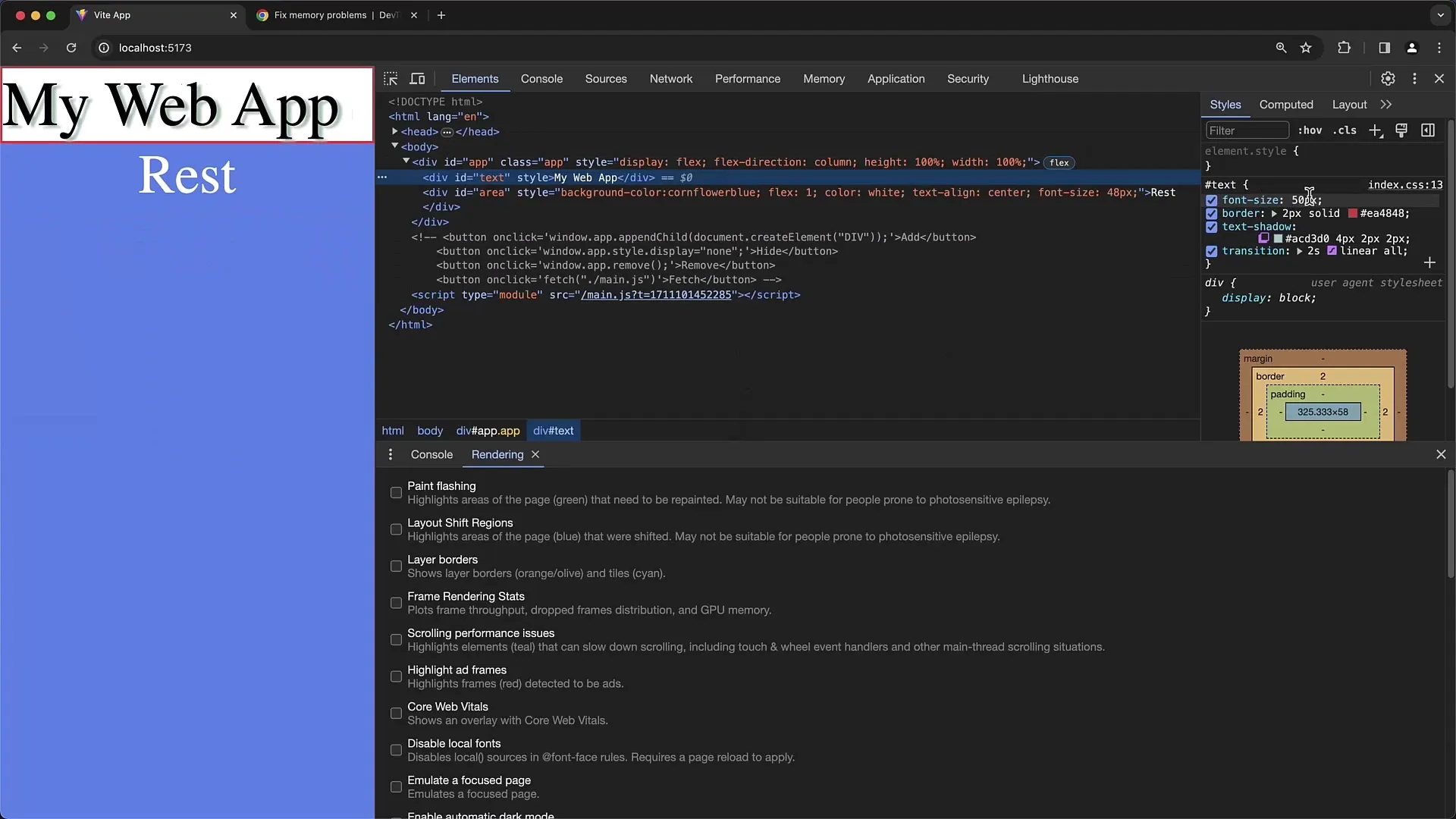
Setări de rendare disponibile
Vom ajunge acum la tab-ul de Rendering propriu-zis. Poți să-l muți la partea de sus a Developer Tools, dacă este necesar. În tab-ul de Rendering vei găsi numeroase căsuțe de bifat și opțiuni care te vor ajuta să înțelegi mai bine procesul și să identifici erorile. Una dintre cele mai importante funcții este modul „Paint Flashing”, care îți indică zonele de pe pagină care sunt re-rendate în acel moment.
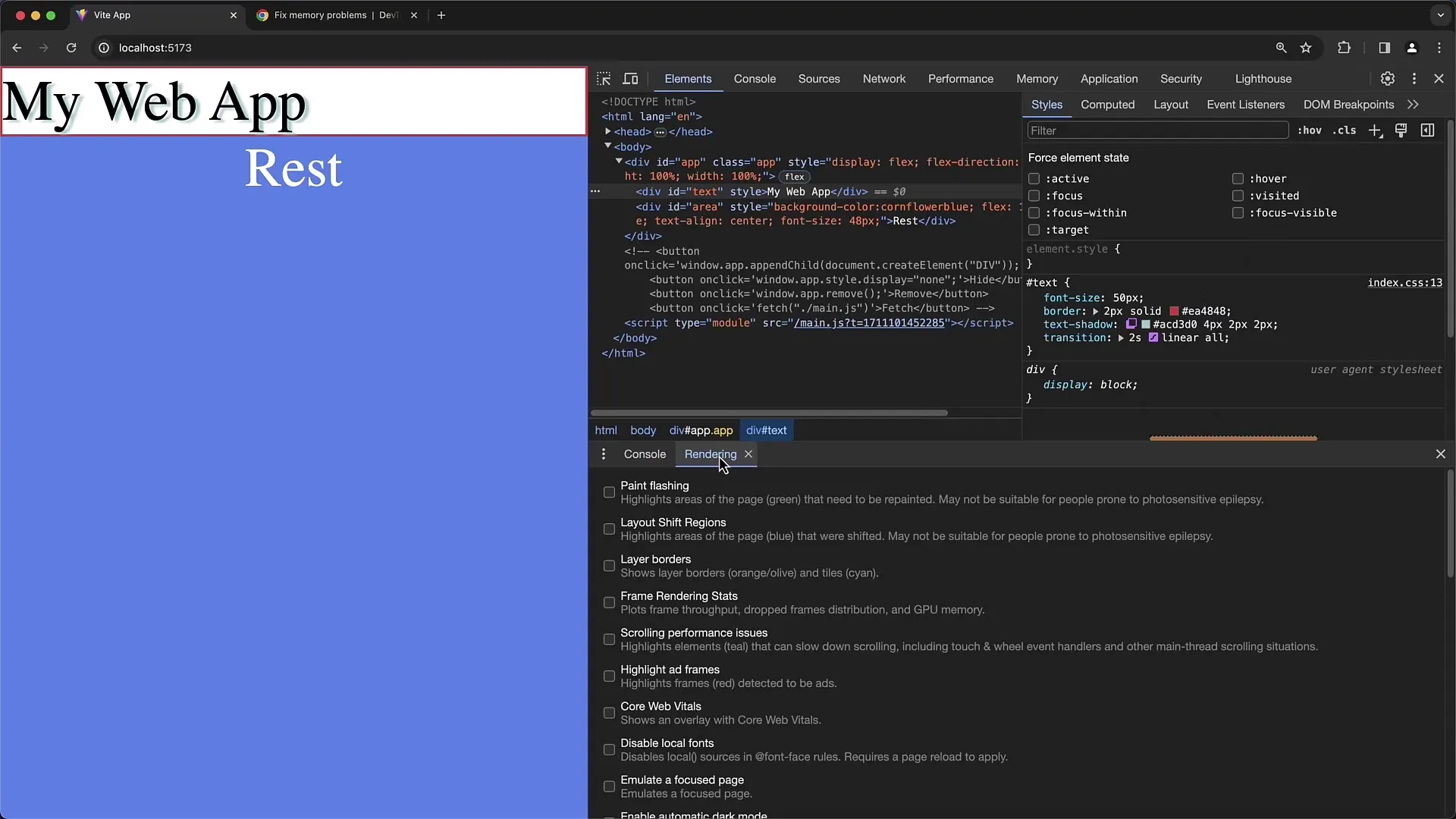
Utilizarea Paint Flashing
Activează „Paint Flashing” pentru a vedea zonele din site care sunt evidențiate cu verde în timpul navigării. Acest lucru este util atunci când vrei să faci optimizări, deoarece arată unde apar probleme de randare sau unde animațiile nu rulează fluid. Dacă vezi că multe părți ale paginii sunt re-rendate inutil, acesta ar putea fi un indiciu pentru cod ineficient.
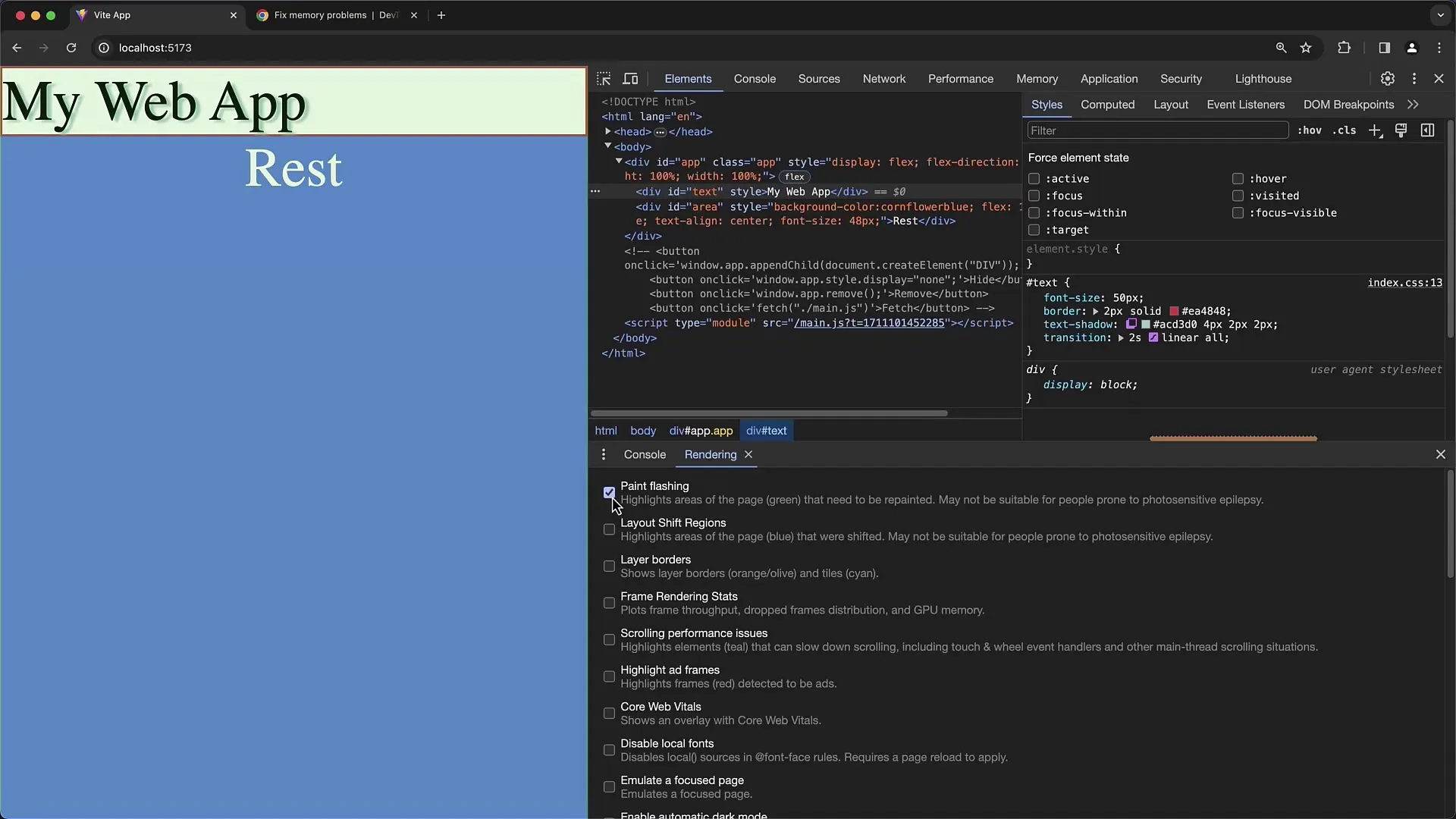
Contururi strat și Statistici de rendare a cadrelor
O altă funcție utilă este afișarea Contururilor stratului; aceasta îți arată părțile de randare utilizate de GPU. De asemenea, poți analiza Statisticile de rendare a cadrelor pentru a evalua performanța animațiilor tale. În această zonă poți vedea câte cadre pe secundă (FPS) sunt randate și dacă există blocaje care ar putea afecta performanța.
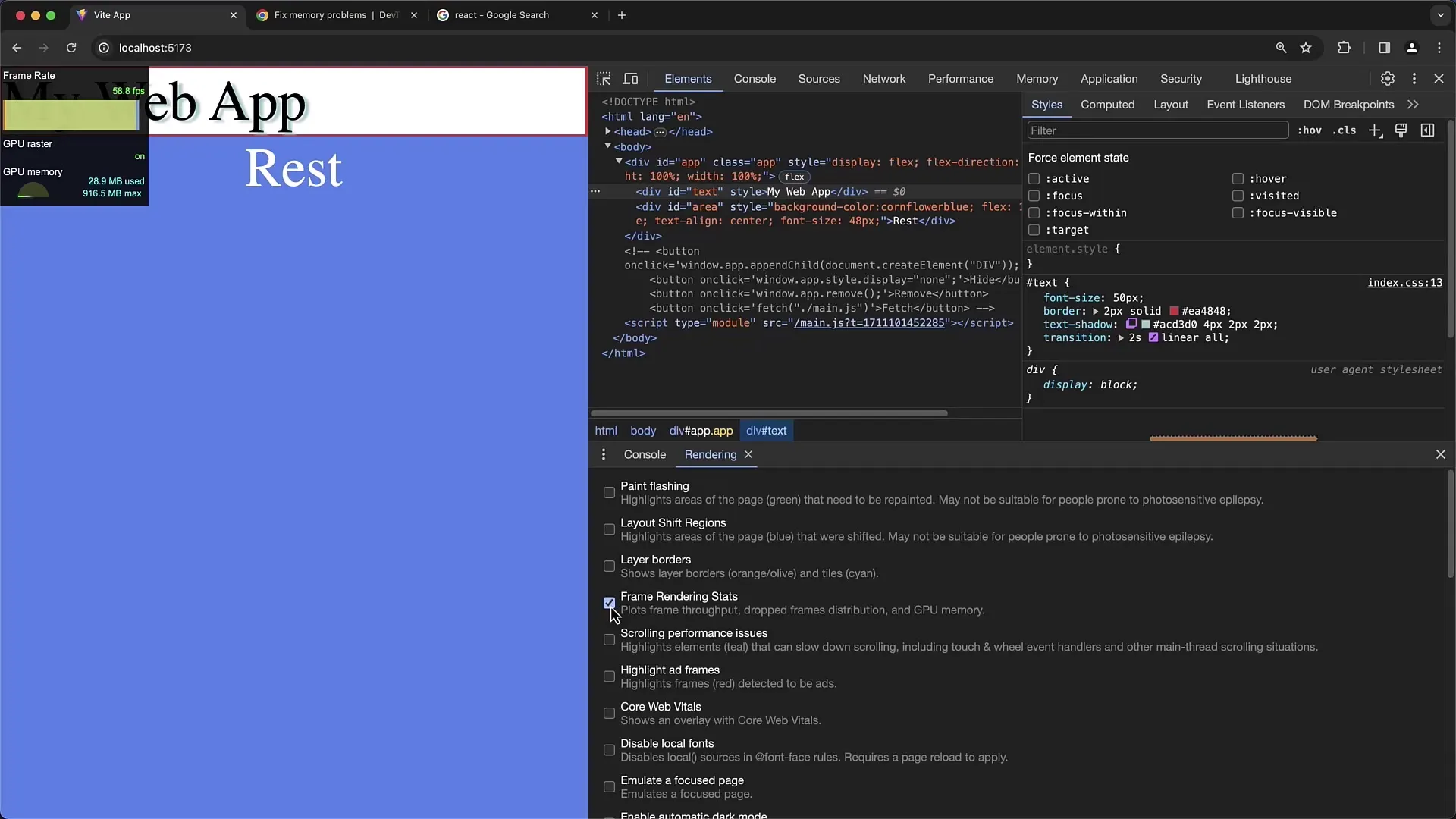
Performanța la derulare
Pentru a optimiza perceptia la derulare, activează opțiunea de performanță la derulare. Poate vei observa astfel unde există întârzieri. Acest lucru este deosebit de important pentru o experiență de utilizare plăcută și ar trebui supra-urmărit în mod constant.
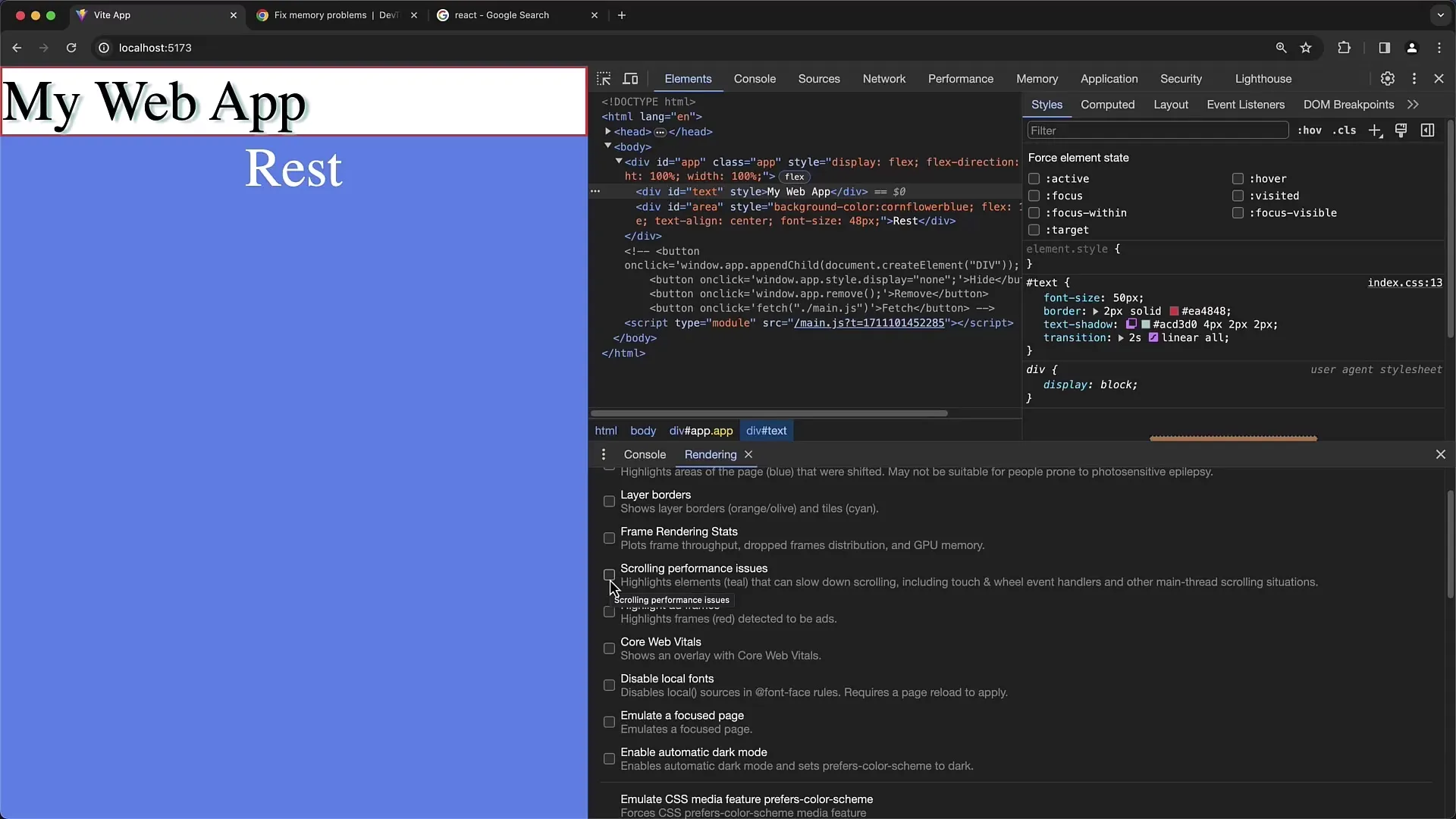
Prima schiță a conținutului și întârzierea interacțiunii
Poți măsura, de asemenea, timpul până la cea mai mare actualizare a conținutului sau până când prima interacțiune este posibilă. Aceasta îți oferă o perspectivă clară asupra cât de repede reacționează pagina ta atunci când utilizatorii o încarcă. De exemplu, poate fi crucial ca pagina să reacționeze în mai puțin de 100 de milisecunde pentru a asigura o experiență optimă a utilizatorului.
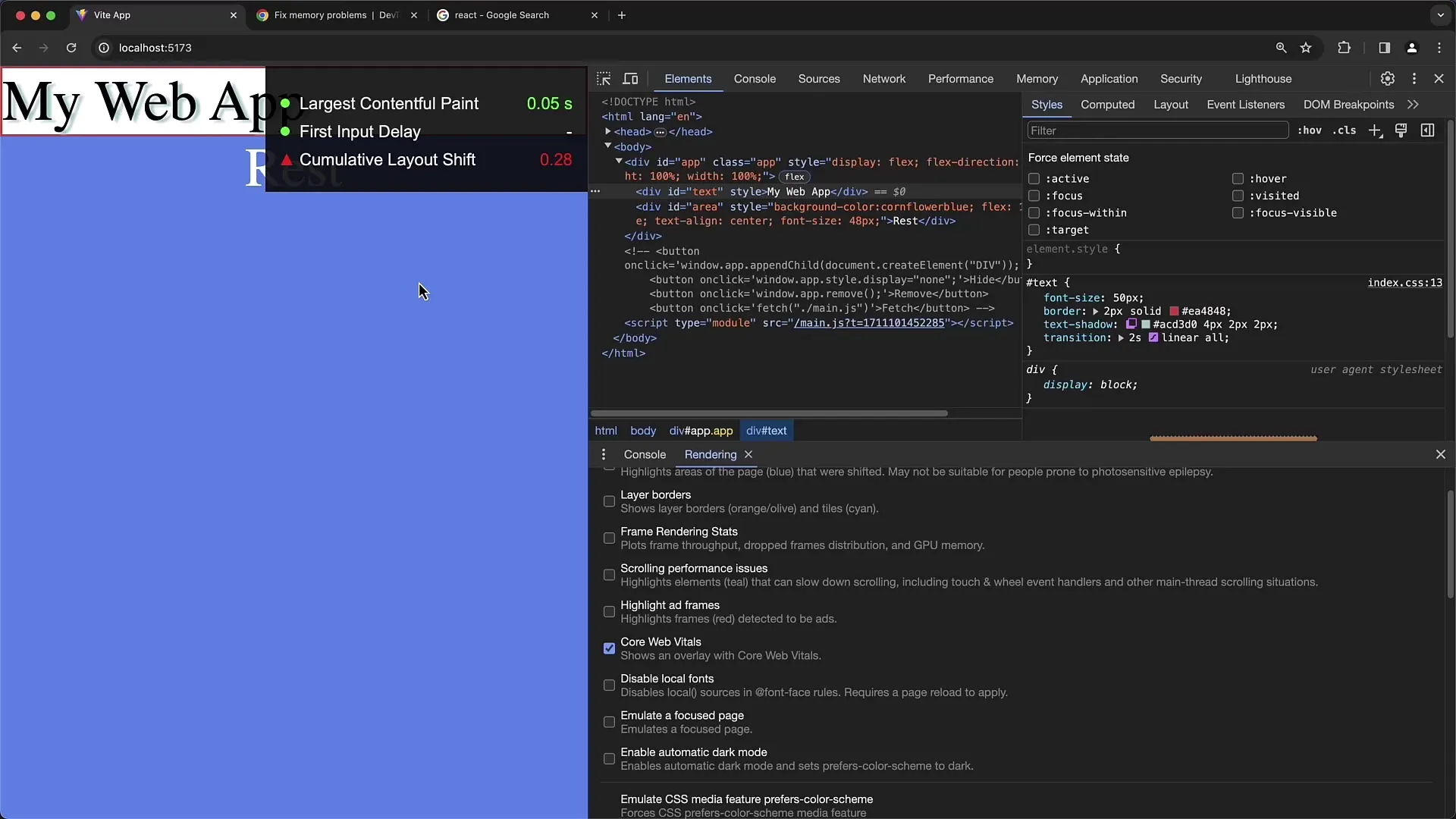
Teste de accesibilitate
Un element extrem de util pentru dezvoltatori este și posibilitatea de a simula setările de accesibilitate. Poți vedea cum arată pagina ta pentru cineva cu vederi limitate. Acest lucru include simularea daltonismului și a problemelor de contrast.
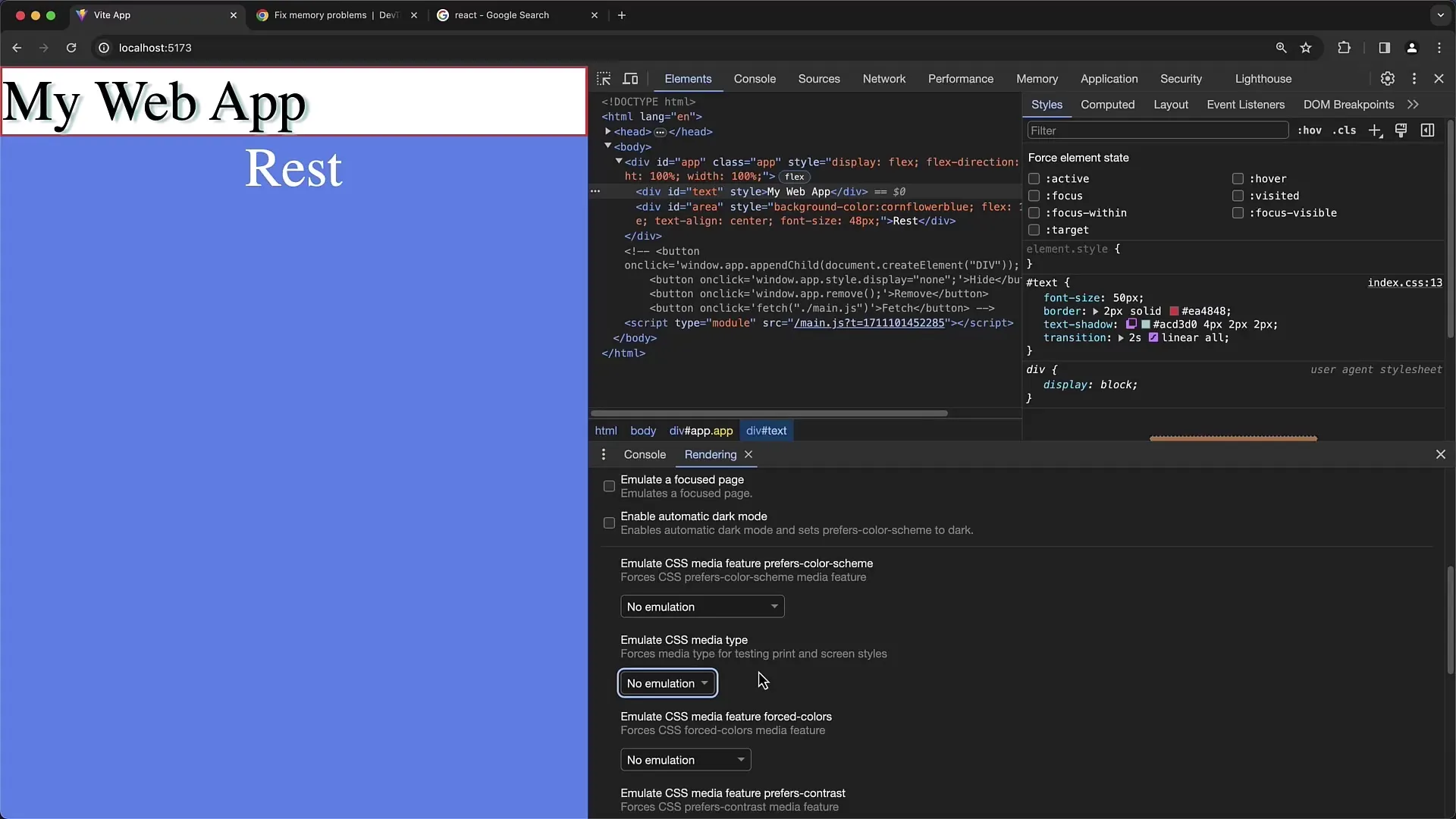
Managementul fonturilor
Fileta de randare îți permite, de asemenea, să dezactivezi fonturile locale care ar trebui să fie folosite de browser. Acest lucru este util pentru a te asigura că fonturile tale sunt încărcate de serverul web sau pentru a identifica posibile conflicte între diferite fonturi.
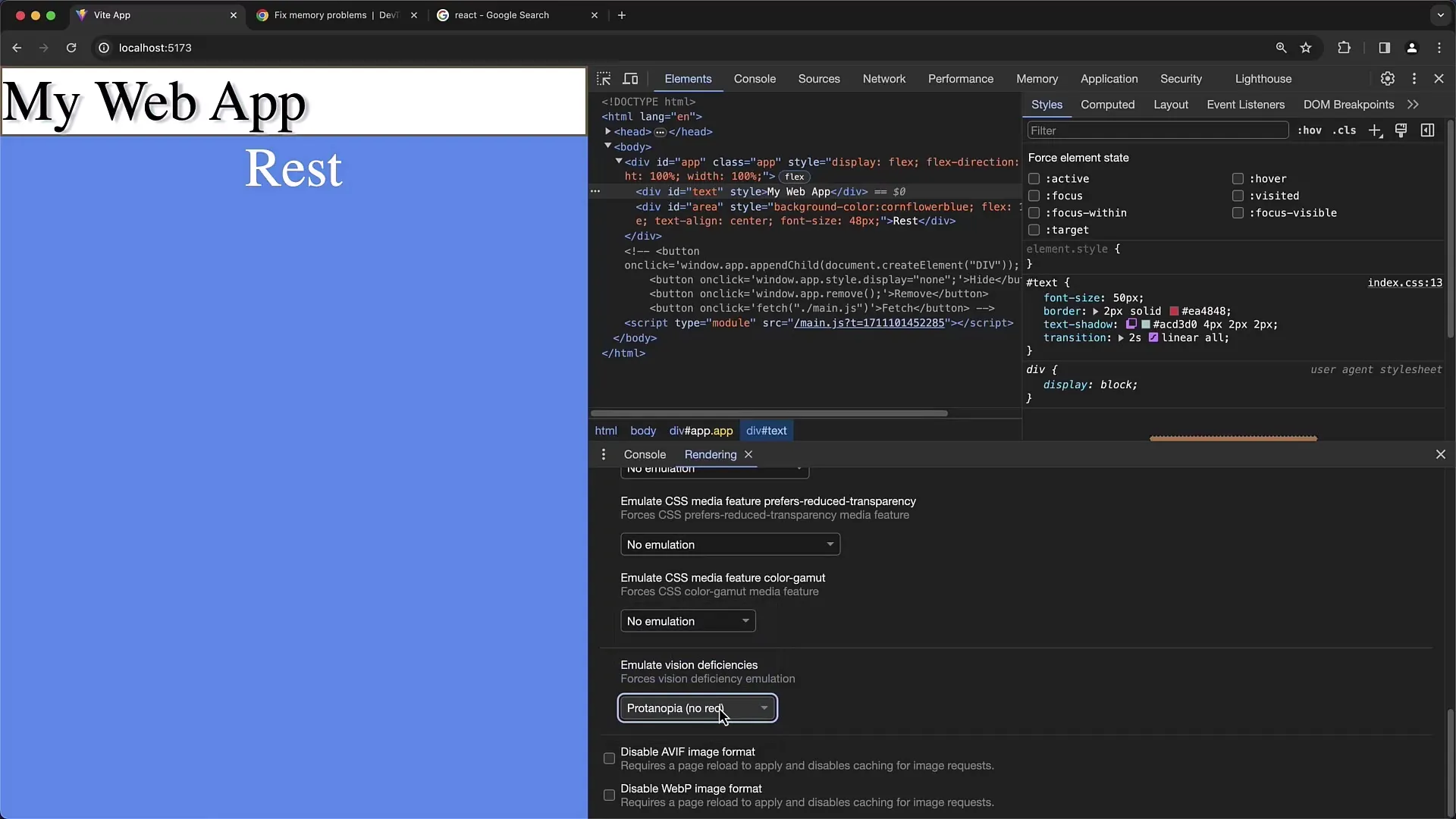
Rezumat
Fileta de randare din Chrome Developer Tools este o unealtă fundamentală pentru orice dezvoltator web care dorește să-și optimizeze performanța și experiența utilizatorului pe site-urile lor web. Înțelegând și aplicând diferitele funcționalități, poți aborda în mod specific problema pentru a remedia posibilele probleme și pentru a face mai fluid procesul de randare. De la editarea flexboxului până la verificarea performanței de derulare și a accesibilității, această filetă oferă tot ceea ce ai nevoie pentru a-ți optimiza site-ul web.
Întrebări frecvente
Cum deschid Fileta de randare în Chrome Developer Tools?Poți deschide Fileta de randare deschizând Developer Tools și navigând în meniu la „More tools” și apoi la „Randare”.
Ce este Flashing-ul de vopsire și cum îl folosesc?Flashing-ul de vopsire este o funcție care evidențiază toate zonele care sunt randate din nou. Îl activezi în Filetă pentru a ușura procesul de depanare.
Cum pot verifica performanța animațiilor mele?Poți activa statistici frame rendering pentru a monitoriza FPS-ul animațiilor tale.
Cum pot simula accesibilitatea pe site-ul meu web?În Fileta de randare există opțiuni pentru simularea limitărilor cauzate de daltonism sau alte probleme de vedere.
Ce pot face dacă văd că multe părți ale site-ului meu sunt randate inutil?Dacă observi că sunt multe randări inutile, ar trebui să verifici codul tău pentru ineficiențe și să introduci posibile îmbunătățiri.


